一、打开Word 2003文档,然后打开“工具”菜单中的“自定义”命令,在弹出的“自定义”对话框中,点击“命令”选项卡。
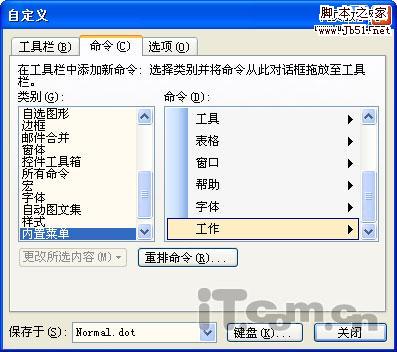
二、在左边的“类别”下拉列表中选择“内置菜单”项,在右边的“命令”下拉列表中选择“工作”项,然后将此选项通过鼠标拖曳到菜单栏上。关闭自定义对话框,保存Word文档。
三、重新打开该文档,点击刚才添加的“工作”菜单,执行“添加到‘工作’菜单”命令,这个文档就会被添加到“工作”菜单中了。
Excel 表格转换成Word文档的方法
Excel强大的制表功能让很多办公一族都忘不了它的方便与实用。可是在一些情况下,我们必须将Excel表格转换成Word文档.
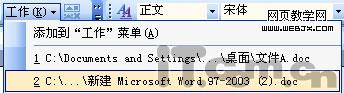
如果要打开被添加到“工作”菜单中的文档,只要启动Word 2003软件,然后打开“工作”菜单,单击其中的文档即可。
如果你想从“工作”菜单中删除文档,则按组合键“Ctrl Alt —(破折号)”,此时鼠标指针会变成一粗横线,再单击“工作”菜单,点击要删除的文档即可。
Word 图片自动更新实现方法
撰写文章讲究是的图文并茂,最近笔者在写文章时,由于对图片一直不满意,所以插入文档后不久又要修改原图,但是这样一来就需要在每次修改后将图片重新插入Word,很不方便,有没有一劳永逸的办法呢?





